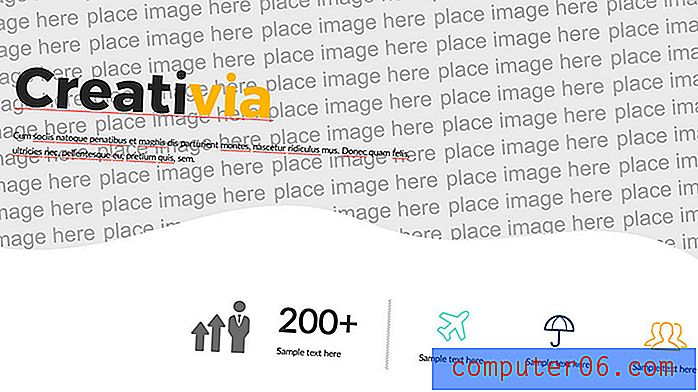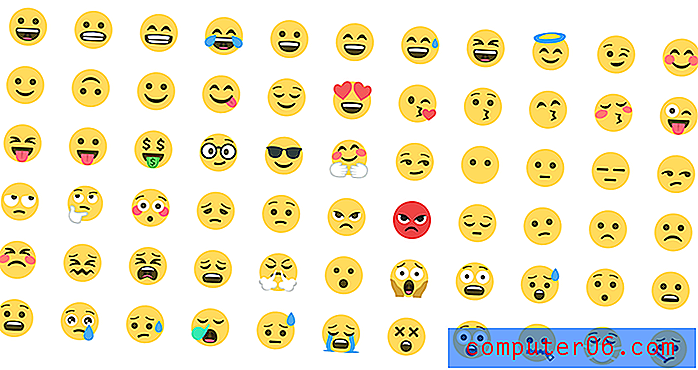Jak tisknout komentáře v Excelu 2013
Komentáře jsou velmi užitečné pro identifikaci potenciálních problémů nebo kladení otázek, aniž by ovlivnily skutečné údaje obsažené v tabulce. Mohou však přehlédnout lidé, kteří nejsou obeznámeni s tím, jak komentáře fungují v produktech sady Microsoft Office, a mohou být velmi obtížně vytištěni, pokud potřebujete pracovat na tištěné kopii dat. Takže pokud zjistíte, že potřebujete vědět, jak tisknout komentáře v Excelu, pak je velmi snadné přehlédnout metodu potřebnou k tomu.
Potřebujete snadný způsob přenosu velkých souborů nebo hledáte jednoduché řešení zálohování? Přenosné pevné disky mohou vyřešit oba tyto problémy a stávají se velmi cenově dostupnými. Klikněte sem a vyzkoušejte dobrou 1 TB možnost.
Jak tisknout komentáře v Excelu
Součástí problému, který vyvstává při pokusu o tisk poznámek aplikace Excel, je to, že se objevují na obrazovce, ale zdá se, že nikde není možnost vybrat ji jako možnost tisku spolu s tabulkovými daty. Možná jste uvažovali o pořízení snímku obrazovky a tisku tímto způsobem, ale obvykle je to méně než žádoucí volba. Naštěstí v programu existuje možnost tisknout komentáře v Excelu a pomocí níže uvedených kroků se dozvíte, jak.
Všimněte si, že můžete přeskočit níže uvedené kroky 2 a 3, pokud si přejete vytisknout své komentáře na konec listu. Tyto dva kroky jsou nezbytné pouze v případě, že si přejete vytisknout komentáře tak, jak jsou uvedeny na listu.
Krok 1: Otevřete tabulku obsahující komentáře, které chcete vytisknout.
Krok 2: Klikněte na záložku Review v horní části okna.

Krok 3: Klikněte na možnost Zobrazit všechny komentáře .
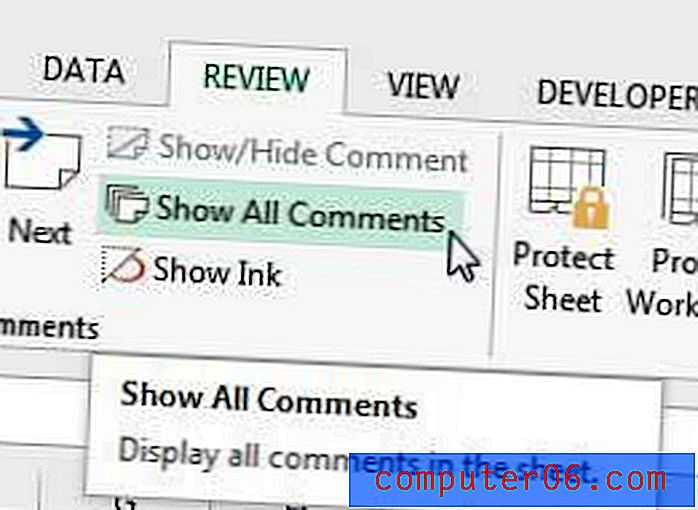
Krok 4: Klikněte na kartu Rozvržení stránky v horní části okna.
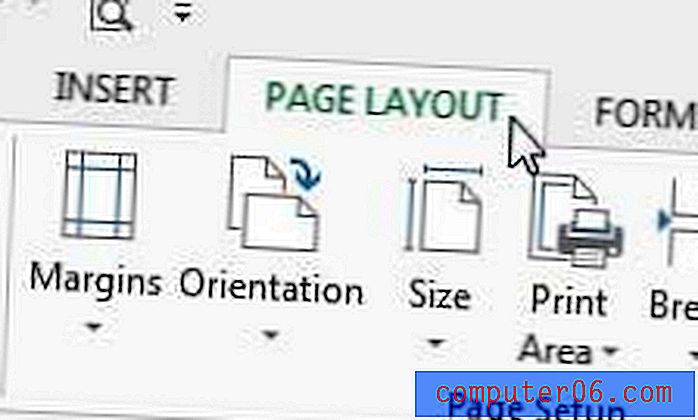
Krok 5: Klikněte na malé tlačítko Nastavení stránky v pravém dolním rohu sekce Nastavení stránky na pásu karet.
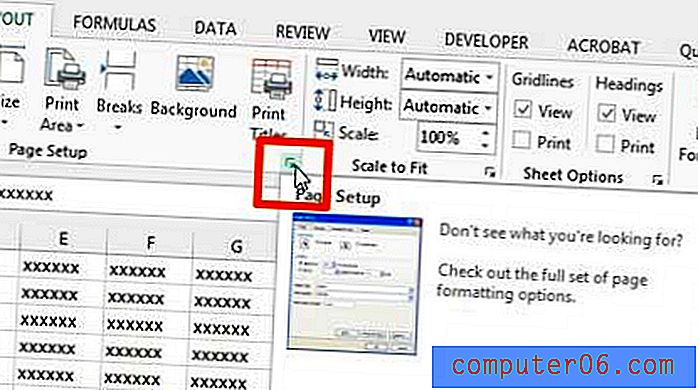
Krok 6: Klikněte na kartu List v horní části vyskakovacího okna.
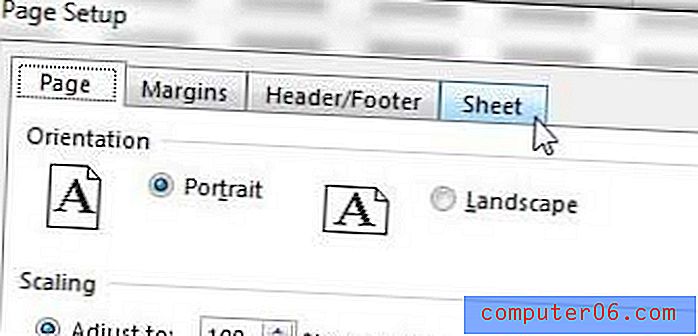
Krok 7: Klikněte na rozevírací nabídku napravo od poznámek a poté klepnutím na možnost Jako zobrazeno na listu je vytiskněte na jejich místo na skutečné tabulce, nebo vyberte možnost Na konci listu a vytiskněte je na samostatnou stránku. na konci tištěné tabulky.
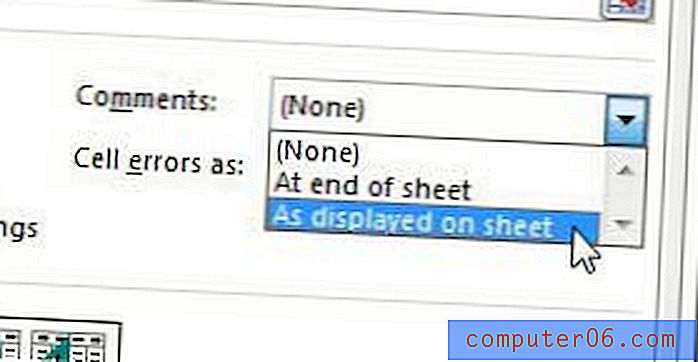
Poté můžete klepnutím na tlačítko Náhled tisku zobrazit vzhled tištěného dokumentu.
Pokud chcete sledovat streamovaná videa z Netflixu, Hulu a Amazonu, ale nemáte jednoduchý způsob, jak se dívat na televizi, pak Roku je tou nejlepší volbou. Roku 1 je cenově dostupný, rychlý a snadno použitelný. Zjistěte více o Roku 1 zde.
Pokud potřebujete při tisku umístit tabulku na jednu stránku, může vám tento článek pomoci.